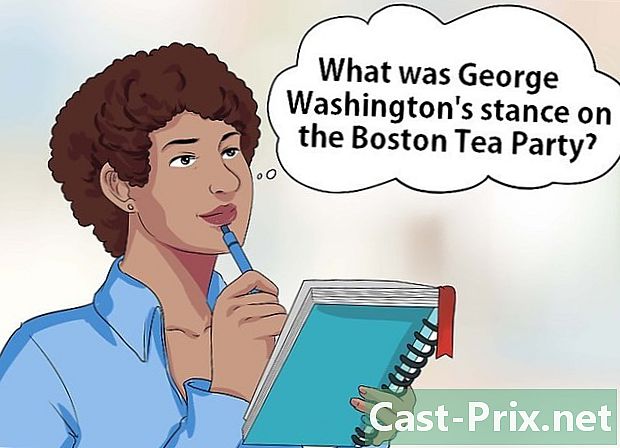Flickr నుండి చిత్రాలను ఎలా డౌన్లోడ్ చేయాలి
రచయిత:
Randy Alexander
సృష్టి తేదీ:
2 ఏప్రిల్ 2021
నవీకరణ తేదీ:
1 జూలై 2024

విషయము
- దశల్లో
- విధానం 1 థ్రెడ్ నుండి డౌన్లోడ్
- విధానం 2 వేరొకరి థ్రెడ్ నుండి డౌన్లోడ్ చేయండి
- Google Chrome లో Flickr Downloadr ను ఉపయోగించే విధానం 3
ఫోటోగ్రాఫర్లు ఫ్లికర్ను ప్రేమిస్తారు ఎందుకంటే ఇది చాలా ఫోటో షేరింగ్ ఎంపికలతో కూడిన శక్తివంతమైన సంఘం. Flickr లో చాలా ఫీచర్లు ఉన్నందున, ఫోటోలను అప్లోడ్ చేయడం వంటి సాధారణ పనులను ఎలా చేయాలో తెలుసుకోవడం కష్టం.అదృష్టవశాత్తూ, మీకు కొన్ని ఉపయోగకరమైన పద్ధతులు తెలిసిన తర్వాత చేయడం సులభం. మీకు కంప్యూటర్ అవసరం ఎందుకంటే మొబైల్ అప్లికేషన్ ఈ విధులను నిర్వహించదు.
దశల్లో
విధానం 1 థ్రెడ్ నుండి డౌన్లోడ్
-

మీ ఖాతాకు లాగిన్ అవ్వండి. బ్రౌజర్లో Flickr సైట్ను తెరిచి, మీ వినియోగదారు పేరు మరియు పాస్వర్డ్తో నమోదు చేయండి. -

డౌన్లోడ్ చేయడానికి ఫోటోలను ఎంచుకోండి. మీ ఫోటోలు రెండు వేర్వేరు ప్రదేశాల్లో అందుబాటులో ఉన్నాయి.- క్లిక్ చేయండి గ్యాలరీ అన్ని ఫోటోలను చూడటానికి. స్క్రీన్ దిగువన కనిపించే డౌన్లోడ్ చేయడానికి మీరు ఫోటోల "పైల్" కు జోడించాలనుకుంటున్న దానిపై క్లిక్ చేయండి. డౌన్లోడ్ స్టాక్కు ఫోటోల సమూహాన్ని జోడించడానికి, క్లిక్ చేయండి అన్నీ ఎంచుకోండి ఫోటోలు జోడించిన తేదీ పక్కన.
- మీ ఫోటోలను ఉంచడానికి మీరు Flickr ఆల్బమ్లను ఉపయోగిస్తే మరియు మీరు ఆల్బమ్ను పూర్తిగా డౌన్లోడ్ చేయాలనుకుంటే, క్లిక్ చేయండి ఆల్బమ్లుమరియు మీరు డౌన్లోడ్ చేయదలిచినదాన్ని ఎంచుకోండి.
-

క్లిక్ చేయండి డౌన్లోడ్ స్క్రీన్ దిగువన. ఇప్పుడు మీరు స్టాక్కు జోడించిన ఫోటోలను డౌన్లోడ్ చేసుకోవచ్చు. మీరు ఎంచుకున్న ఫోటోల సంఖ్యను బట్టి వేరే కనిపిస్తుంది.- మీరు ఒకదాన్ని మాత్రమే ఎంచుకుంటే, "ఫోటోను అప్లోడ్ చేయండి" అని చెప్పాలి. మీ కంప్యూటర్లో ఫోటోను ఎక్కడ సేవ్ చేయాలో ఎంచుకోవడానికి దానిపై క్లిక్ చేయండి. డౌన్లోడ్ ప్రారంభం కావాలి.
- మీరు బహుళ ఫోటోలను (లేదా మొత్తం ఆల్బమ్) ఎంచుకుంటే, ఇలా చెప్పాలి: "కంప్రెస్డ్ ఫైల్ను డౌన్లోడ్ చేయండి". మీరు మీ కంప్యూటర్లో సేవ్ చేయగల ఒకే కంప్రెస్డ్ ఫైల్ను సృష్టించడానికి దానిపై క్లిక్ చేయండి. డౌన్లోడ్ పూర్తయినప్పుడు, జిప్ ఫైల్ను కనుగొనండి.
- విండోస్ వినియోగదారుల కోసం, దానిపై డబుల్ క్లిక్ చేసి ఎంచుకోండి సారం ఫోటోలను విడదీయడానికి.
- ప్రస్తుత ఫోల్డర్లో ఫోటోలను సేకరించేందుకు Mac యూజర్లు డబుల్ క్లిక్ చేయవచ్చు.
విధానం 2 వేరొకరి థ్రెడ్ నుండి డౌన్లోడ్ చేయండి
-

డౌన్లోడ్ చేయడానికి ఫోటోను తెరవండి. వినియోగదారులందరూ తమ ఫోటోలను అప్లోడ్ చేయడానికి ఇతరులను అనుమతించరు. ఫోటో యొక్క కుడి వైపున బాణం చూపడం చూస్తే మీరు దాన్ని డౌన్లోడ్ చేసుకోవచ్చని మీకు తెలుసు. -

పరిమాణం ఎంపికలను చూడటానికి దానిపై క్లిక్ చేయండి. డౌన్లోడ్ కోసం అందుబాటులో ఉన్న పరిమాణాల యొక్క చిన్న జాబితా కనిపిస్తుంది. ఇంకా పొడవైన జాబితాను కనుగొనడానికి, క్లిక్ చేయండి అన్ని పరిమాణాలను చూడండి.- అధిక రిజల్యూషన్, పెద్ద చిత్రం.
- మీరు చాలా ఎక్కువ తీర్మానాలను చూడకపోతే, చిత్రం చిన్నదిగా ఉండవచ్చు లేదా అందుబాటులో ఉన్న అన్ని పరిమాణాలలో భాగస్వామ్యం చేయకూడదని దాని యజమాని ఎంచుకున్నారు.
-

పరిమాణంపై క్లిక్ చేయండి. అప్పుడు డౌన్లోడ్ లింక్పై క్లిక్ చేయండి. లింక్ "1024 పరిమాణంలో ఫోటోను డౌన్లోడ్ చేయండి" వంటిది చెప్పాలి, కానీ ఇ మీరు ఎంచుకున్న పరిమాణంపై ఆధారపడి ఉంటుంది. -

ఫోటో యొక్క స్థానాన్ని ఎంచుకోండి. ఫోల్డర్ను ఎంచుకుని క్లిక్ చేయండి రికార్డు చిత్రాన్ని డౌన్లోడ్ చేయడానికి.
Google Chrome లో Flickr Downloadr ను ఉపయోగించే విధానం 3
-

Flickr Downloadr ని ఇన్స్టాల్ చేయండి. ఇది ఫ్లికర్కు ఫోటోలను శోధించడానికి మరియు అప్లోడ్ చేయడానికి మిమ్మల్ని అనుమతించే ఖచ్చితంగా అనువర్తనం. అనువర్తనం Google Chrome లో మాత్రమే పనిచేస్తుంది, కానీ మీరు దీన్ని Mac, Windows లేదా Linux లో పని చేయవచ్చు.- Chrome వెబ్ స్టోర్ తెరిచి, అనువర్తనాన్ని కనుగొనండి.
- క్లిక్ చేయండి Chrome కు జోడించండి, ఆపై క్లిక్ చేయడం ద్వారా నిర్ధారించండి అనువర్తనాన్ని జోడించండి.
-

Chrome లో Flickr Downloadr ని తెరవండి. చిరునామా పట్టీలో, టైప్ చేయండిchrome: // అనువర్తనాలుమరియు నొక్కండి ఎంట్రీ. Flickr Downloadr చిహ్నంపై క్లిక్ చేయండి. -

ఇంటి ఆకారంలో ఉన్న చిహ్నంపై క్లిక్ చేయండి. శోధన ఫీల్డ్లో, కీవర్డ్ లేదా విషయం, వినియోగదారు పేరు లేదా సమూహం పేరును టైప్ చేయండి. శోధనను ప్రారంభించడానికి భూతద్దంపై క్లిక్ చేయండి. -

డౌన్లోడ్ చేయడానికి ఫోటోలను ఎంచుకోండి. మీరు వినియోగదారు లేదా సమూహం కోసం చూస్తున్నట్లయితే, క్లిక్ చేయండి వినియోగదారులు లేదా సమూహాలు ఫలితాలను చూడటానికి పేజీ ఎగువన. మీరు కీవర్డ్ లేదా టాపిక్ కోసం చూస్తున్నట్లయితే, ఫలితాలను సమీక్షించడానికి ఫోటోలలో ఉండండి.- డౌన్లోడ్ పైల్పై క్లిక్ చేయడం ద్వారా మీరు ఫోటోను జోడిస్తారు. మీరు ఫోటో గురించి మీ మనసు మార్చుకుంటే, మీరు దాన్ని మళ్ళీ క్లిక్ చేయవచ్చు.
- శోధన ఫలితాల్లో మీరు ఇప్పటివరకు చూసిన అన్ని ఫోటోలను ఎంచుకోవడానికి, ఫోటోల క్రింద ఉన్న చదరపు చిహ్నంపై క్లిక్ చేయండి.
-

బాణం చిహ్నంపై క్లిక్ చేయండి. ఇది డౌన్లోడ్ ప్రారంభమవుతుంది. స్క్రీన్ దిగువన ఉన్న ఫైల్ పరిమాణాన్ని ఎంచుకోండి ("అసలైనది" అందుబాటులో ఉన్న అత్యధిక నాణ్యత) మరియు క్లిక్ చేయండి ఫోల్డర్ను ఎంచుకోండి డౌన్లోడ్ స్థానాన్ని ఎంచుకోవడానికి. క్లిక్ చేయండి సరే, ఆపై దాన్ని ప్రారంభించడానికి డౌన్లోడ్ బాణం క్లిక్ చేయండి.- ప్రతి చిత్రం విడిగా డౌన్లోడ్ చేయబడుతుంది, కాబట్టి వాటిని కుదించాల్సిన అవసరం లేదు.
- డౌన్లోడ్ కోసం వినియోగదారు చిత్రాల అసలు పరిమాణానికి ప్రాప్యత ఇవ్వకపోతే, Flickr Downoadr దీని తర్వాత మీకు సాధ్యమైనంత ఉత్తమమైన నాణ్యతను అందిస్తుంది.